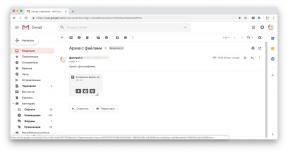7 Chrome-Funktionen für Android, das Surfen im Internet macht bequeme
Browser Androide / / December 19, 2019
Mobile-Version von Google Chrome bietet eine Vielzahl von Funktionen, die Ihnen helfen können, um maximalen Komfort zu erreichen, wenn die Anzeige von Webseiten. Hier sind sieben nicht die offensichtlichsten Merkmale, dass Sie nicht wissen können.
1. Schnelles Schließen aller Tabs
Die Anzahl der geöffneten Tabs mit aktiven Browsing erreicht manchmal mehrere Dutzend. Schließen sie eins nach dem anderen - nicht das bequemste Zeitvertreib. Glücklicherweise kann man es mit allen Registerkarten auf einmal dank der unobvious Chrome Optionen tun.
- Klicken Sie auf das Symbol mit der Anzahl der geöffneten Tabs, oder einfach nur den Finger auf die Adressleiste und streichen Sie nach unten tun - es ist in allen Registerkarten auf dem Bildschirm eingesetzt werden.
- Zum Browser-Menü (drei Punkte Symbol) und wählen Sie „Alle Tabs schließen“.

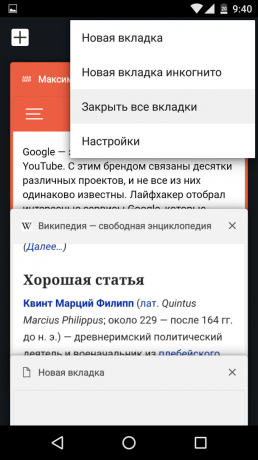
Hinweis: Diese Option erscheint im Menü nur dann, wenn auf dem Bildschirm alle Registerkarten im Einsatz.
2. Suche nach Bild
Wenn die Suchabfrage ein Bild auszuwählen, wird die Google andere Kopien davon in verschiedenen Größen finden, sowie die meisten ähnlichen Bildern. Diese Funktion ist eine Suchmaschine kann nützlich sein, wenn Sie auf das Foto Web-Seite zu sehen, dass Sie eine höhere Auflösung herunterladen möchten. Chrome macht es sehr einfach.
- Halten Sie tippen auf das Bild.
- Wählen Sie „Finden Sie dieses Bild in Google».
- Klicken Sie auf „Andere Dimensionen“ an der Spitze der SERPs oder „ähnlicher Bilder“ am unteren Rande - je nachdem, ob Sie suchten.

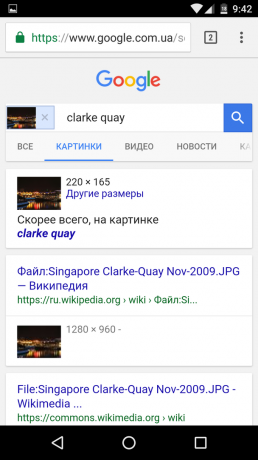
3. Die Deaktivierung von Inhaltsempfehlungen
Auf dem Chrome neue Registerkarte Bildschirm zeigt die gewählte Algorithmus Links, die in der Theorie für Sie von Interesse sein sollten. Aber nicht alle Benutzer erfordern solche Compilations. Darüber hinaus verbraucht die Ausgabe der Empfehlungen Systemressourcen und Bandbreite. Deshalb, wenn Sie möchten, können Sie sie deaktivieren.
- Kopieren Sie diesen Link und fügen Sie ihn in Ihren Browser: chrome: // flags / # enable-ntp-Schnipsel.
- Einmal auf der versteckte Einstellungen Seite, neben dem Element Inhalt anzeigen Schnipsel auf der Seite Neuer Tab, klicken Sie auf „Default“ und wählen Sie „Disable“.
- Restart Chrome.
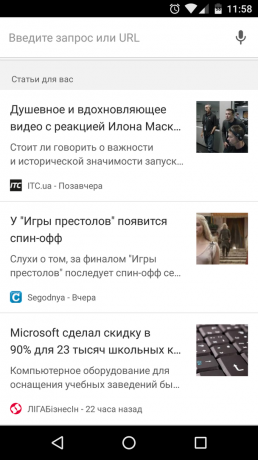
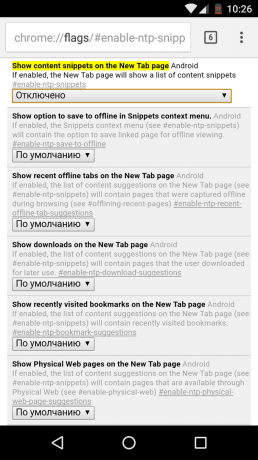
Wenn Sie alles richtig gemacht haben, sollten die Empfehlungen aus den neuen Registerkarte verschwinden.
4. Skalierung Seiten und Text
Wenn ein Bild oder ein anderes Element auf eine zu kleine Webseite, können Sie ihn mit einer Geste bringen zu betrachten. Aber die Entwickler-Websites manchmal diese Möglichkeit blockieren. Glücklicherweise Chrome ermöglicht es Ihnen, das Verbot von ein paar einfachen Schritten zu umgehen.
- Öffnen Sie die „Einstellungen“ Browser und navigieren Sie zu den „Eigenschaften“ Abschnitt.
- Check "Force-Zoom".
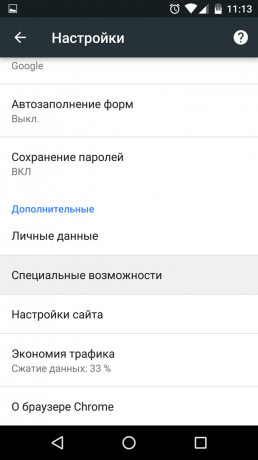

Dann können Sie in einer beliebigen Web-Seite vergrößern oder verkleinern.
In der "Barrierefreiheit" ist eine weitere nützliche Option - "Zoom Text". Es kann mit Sehschwäche für Menschen nützlich sein, und jeder, der das Auge nicht zu überanstrengen will ist zu klein gedruckt. Bewegen Sie den Schieberegler auf die gewünschte Stufe stellen Sie die Schriftgröße auf der Standard-Website angezeigt werden.
5. Schnellsuche Text in Google ausgewählt
Manchmal braucht man bei Google ein Wort oder ein Fragment des lesbaren Text einzufügen, bezogene Informationen zu finden. Um dies zu tun, können Sie einen Text auswählen, kopieren, öffnen Sie einen neuen Tab und fügen Sie ihn in das Suchfeld oder über das Kontextmenü Ihres Browsers. Aber Chrome hat einen anderen, schnelleren Weg.
- Klicken Sie auf „Einstellungen“ und dann auf „Persönliche Daten“.
- Stellen Sie sicher, dass die Option „Schnellsuche“ aktiviert ist.
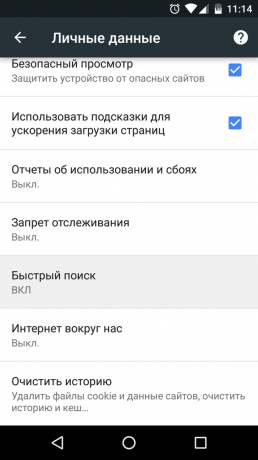
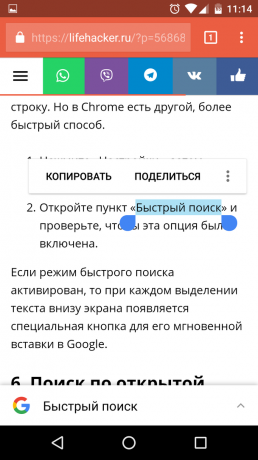
Wird der Schnellsuchmodus aktiviert wird, jedes Mal, wenn Sie Text unten wählen gibt es eine spezielle Taste für die sofortige Insertionsfragments an Google.
6. Suchen auf der offenen Seite
Eine Webseite kann Zehntausende von Zeichen enthalten. Aber was, wenn Sie brauchen nur unter ihnen finden beschäftigt sich mit einem bestimmten Wort oder eine Phrase? Zu diesem Zweck bietet das Chrome-Menü, um die Funktion der lokalen Suche „auf Seite finden“. Es ist gut zu erfahrenem Web-Surfer bekannt. Aber wenn Sie es nicht bemerken, wissen Sie: Es ist für Sie eines der Zeichen im Text finden.
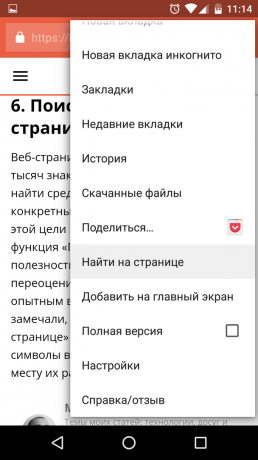

7. Download-Seiten für die Offline-Ansicht
Seit kurzem können Chrome-Nutzer Web-Seiten auf Ihr mobiles Gerät laden und anzeigen, ohne auf die Bahn anschließen zu müssen. Diese Funktion wird in der Vergangenheit, aber nur im Testmodus zur Verfügung, und es mußte versteckt Chrome-Einstellungen umfasst. Jetzt arbeitet sie für alle standardmäßig. Um die offene Seite herunterzuladen, gehen Sie wie folgt:
- Öffnen Sie das Browser-Menü (drei Punkte Symbol).
- Klicken Sie in der oberen Reihe auf die Pfeiltaste.
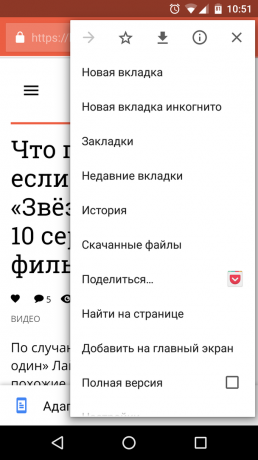
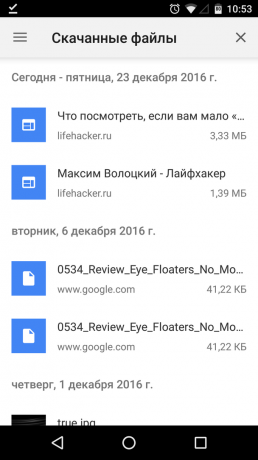
Gespeicherte Seiten erhalten so in den Abschnitt „Heruntergeladene Dateien“, die im Browser-Menü geöffnet werden können.
Preis: Kostenlos